Verze 16
Novinky ve verzi 16:
Kreslící nástroje v programech Truss 2D a Truss 3D
Programy "Truss 2D" a "Truss 3D" obsahují novou nástrojovou lištu "Popisky", která obsahuje nástroje pro doplnění kresby vazníku. Tato část zároveň přebírá funkčnost konstrukčních čar, které byly doposud v programech obsaženy.
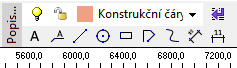 Nástrojová lišta "Popisky"
Nástrojová lišta "Popisky"
Horní polovina lišty obsahuje rozbalovací seznam pro výběr aktuální hladiny. Seznam hladin a jejich vlastností (jméno, zapnutí/vypnutí, zámek, barva, typ a tloušťka čáry, tisknutelnost) lze upravovat v okně "Hladiny", které se spouští tlačítkem napravo od seznamu hladin.
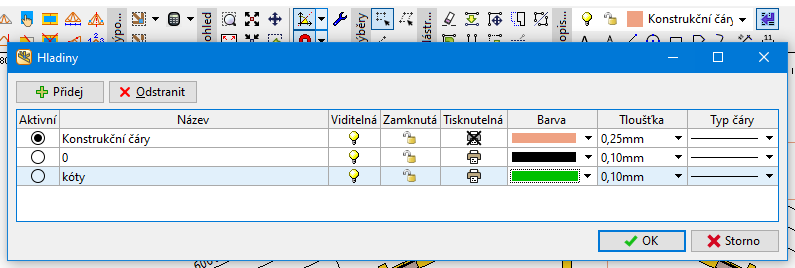 Okno "Hladiny"
Okno "Hladiny"
Ve spodní části lišty jsou umístěny následující nástroje:
| Text |
|
| Text s odkazem |
|
| Úsečka |
|
| Kruh |
|
| Obdélník |
|
| Polyčára |
|
| Křivka |
|
| Kóta zarovnaná |
|
| Kóta lineární |
|
Vlastnosti vložených objektů lze upravovat v rámu, který lze zobrazit v pravé části pracovní plochy.
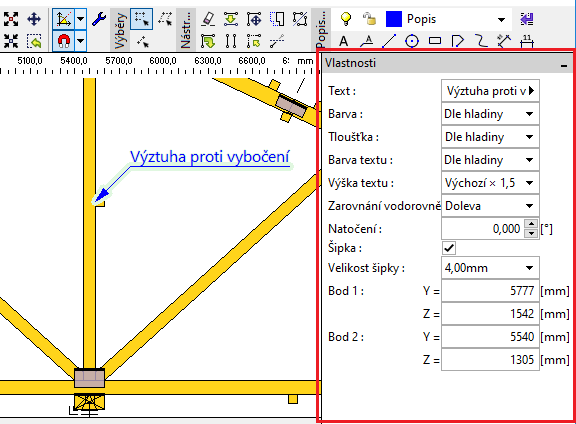 Rám "Vlastnosti" s parametry popisku
Rám "Vlastnosti" s parametry popisku
Objekty, které jsou nakresleny v tisknutelných hladinách, ze zobrazí i ve výstupní dokumentaci.
CAD nástroje pro editaci topologie v programu Truss 2D
V programu "Truss 2D" lze nově pro úpravu topologie využít CAD nástroje, které se nacházejí v liště "Nástroje". Pomocí těchto nástrojů lze manipulovat jak s nakreslenými objekty (čáry, popisky apod.), tak s prvky vazníku (styčníky, dílce). Lze tedy například posunovat styčníky nebo zrcadlit výplet vazníku. Tato lišta též nahrazuje a rozšiřuje některé funkce, které byly ve starších verzích dostupné pro konstrukční čáry.
| Odstranit |
|
| Kopírovat násobně |
|
| Posunout |
|
| Protáhnout |
|
| Zrcadlit |
|
| Otočit |
|
| Rovnoběžka |
|
| Protáhnout |
|
| Prodloužit/ Oříznout |
|
Editovatelné excentricity diagonál
V "Možnostech návrhu/projektu" v záložce "Konstrukce" si lze zvolit nový typ řezání konců diagonál: "Vlastní určení polohy průsečíků řezů diagonál". Pokud je zvolen tento režim, je možné ve "Vlastnostech detailu" v záložce "Ostatní" upravovat pro jednotlivé diagonály polohu průsečíku koncových řezů. Tímto způsobem lze například snížit výstřednost připojení diagonály (a snížit tak výrazně ohybové momenty ve styčníku) nebo prodloužit kontaktní spáru v nevyhovujících styčnících.
Průsečík koncových řezů je ve vazníku ztotožněn se středem styčníku (tedy bodem na vnitřní hraně obvodového prvku). Poloha průsečíku se zadává jako poměrná část výšky průřezu. Povolený rozsah hodnot je <0;1,0>. Hodnota 0,5 představuje polohu průsečíku v polovině výšky průřezu, tedy v ose dílce. Při zadané hodnotě 0 se dílec do středu styčníku zarovná tučně zvýrazněnou hranou (pro aktivní dílec je tato hrana navíc zvýrazněna červeně). Na diagonále tak vznikne pouze jeden řez. Při zadané hodnotě 1,0 se diagonála zarovná do středu styčníku druhou (nezvýrazněnou) hranou.
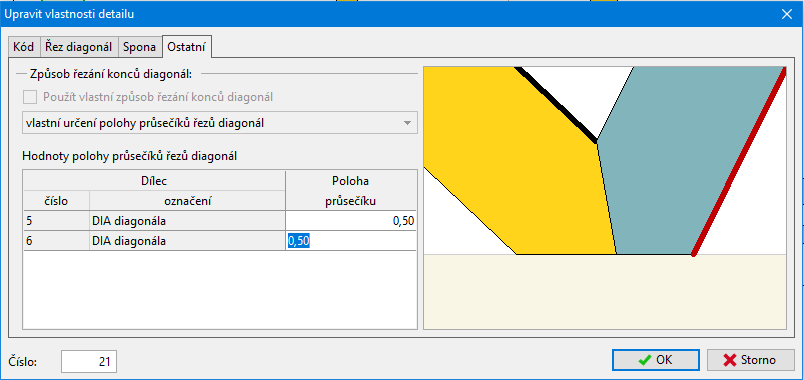 Úprava výstředností diagonál ve "Vlastnostech detailu"
Úprava výstředností diagonál ve "Vlastnostech detailu"
Dokončení posouzení dle DIN EN 1995-1-1
Byly provedeny dílčí úpravy v posouzení dle DIN EN 1995-1-1 (například jiný způsob stanovení zásahu desky do pásnice, okolí styčníků se nově neposuzuje s vlivem vzpěru v rovině). Pro tuto normu byla též upravena dokumentace statického návrhu.
Export souboru *.dxf pro SL laser
Ze všech programů lze exportovat soubory ve formátu *.dxf, které jsou přizpůsobeny potřebám laserové projekce od firmy SL Laser. Soubory by měly být použitelné i pro projekce jiných výrobců.
Možnost změnit počáteční číslo přířezu u hromadné dokumentace
Pokud je vytvářena v programech "Truss 3D" nebo "Truss Explorer" sloučená výrobní dokumentace vazníků (nastavení "Hromadná výrobní dokumentace"), je možné v "Možnostech programu" v záložce "Nastavení výstupů" zvolit počáteční číslo, od kterého se budou číslovat jednotlivé přířezy konstrukce. Tímto způsobem lze zjednodušit evidenci přířezů ve výrobě, kde se mohou zároveň vyskytnout přířezy z více projektů.
Možnost zadat nové makro střešních rovin jako kopii stávajícího makra
V části "Střecha" lze založit nové makro střešních rovin jako kopii již stávajícího makra. Tato možnost je obsažena v rozbalovacím seznamu, který se zobrazí po zmáčknutí tlačítka "Přidat nové makro".
Volitelné barevné schéma výstupní dokumentace
V tiskovém okně lze ve "Vlastnostech stránky" nově zvolit barevné schéma výstupní dokumentace. Je možné vybrat vlastní barvu nadpisů a ohraničení tabulek.
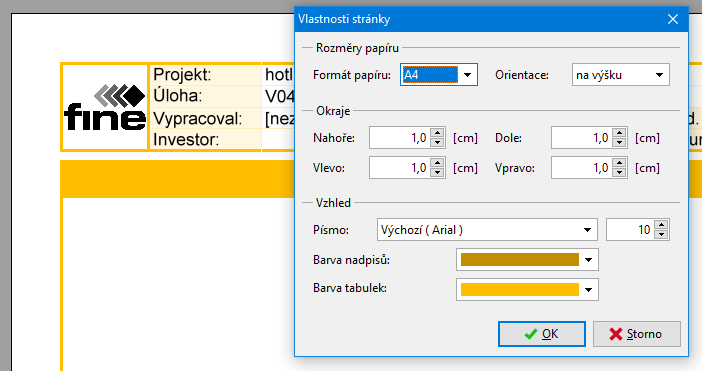 Úprava barevného schématu výstupní dokumentace
Úprava barevného schématu výstupní dokumentace
Úpravy ve statické dokumentaci
Byly provedeny dílčí úpravy ve statické dokumentaci. Program nově umožňuje pro statickou dokumentaci zvolit ve „Vlastnostech stránky“ jinou velikost písma, než jaká je použita pro ostatní dokumenty. Zkrácen byl výpis kombinací. Nově lze vytisknout i detaily statického schématu.